Консультация эксперта
Заполнение начальных значений справочников и регистров
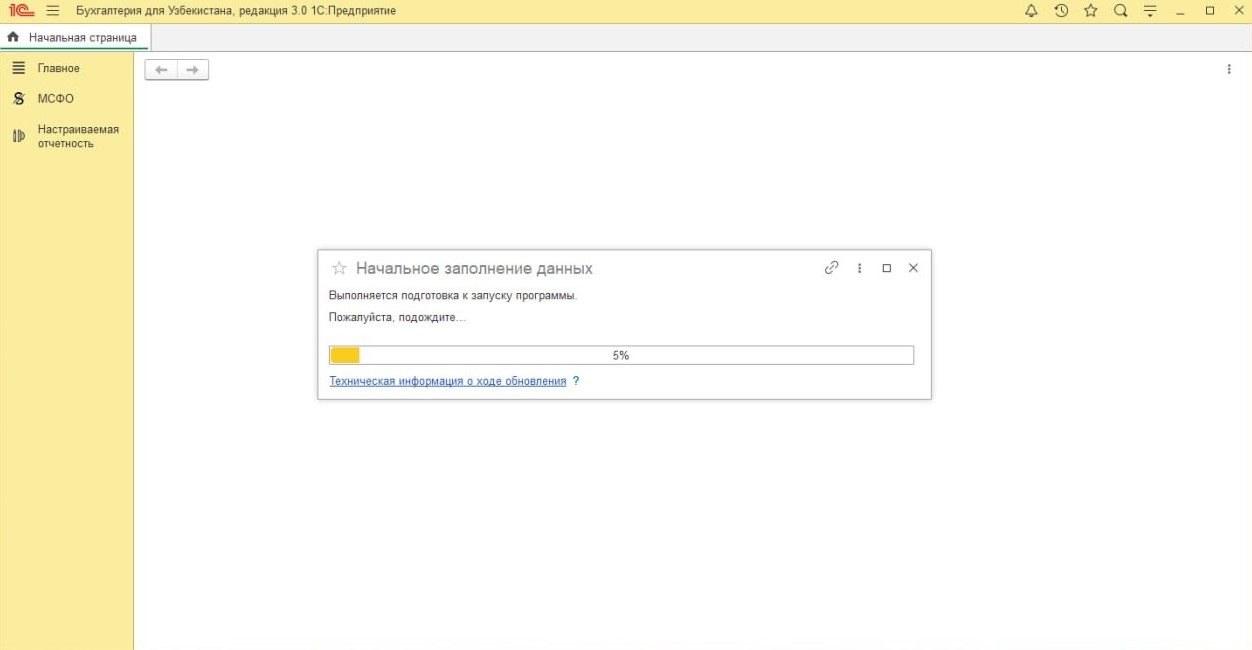 Рис.1. Заполнение начальных данных
Рис.1. Заполнение начальных данных Настройки функциональности, параметров учета, учетной политики, проведения документов
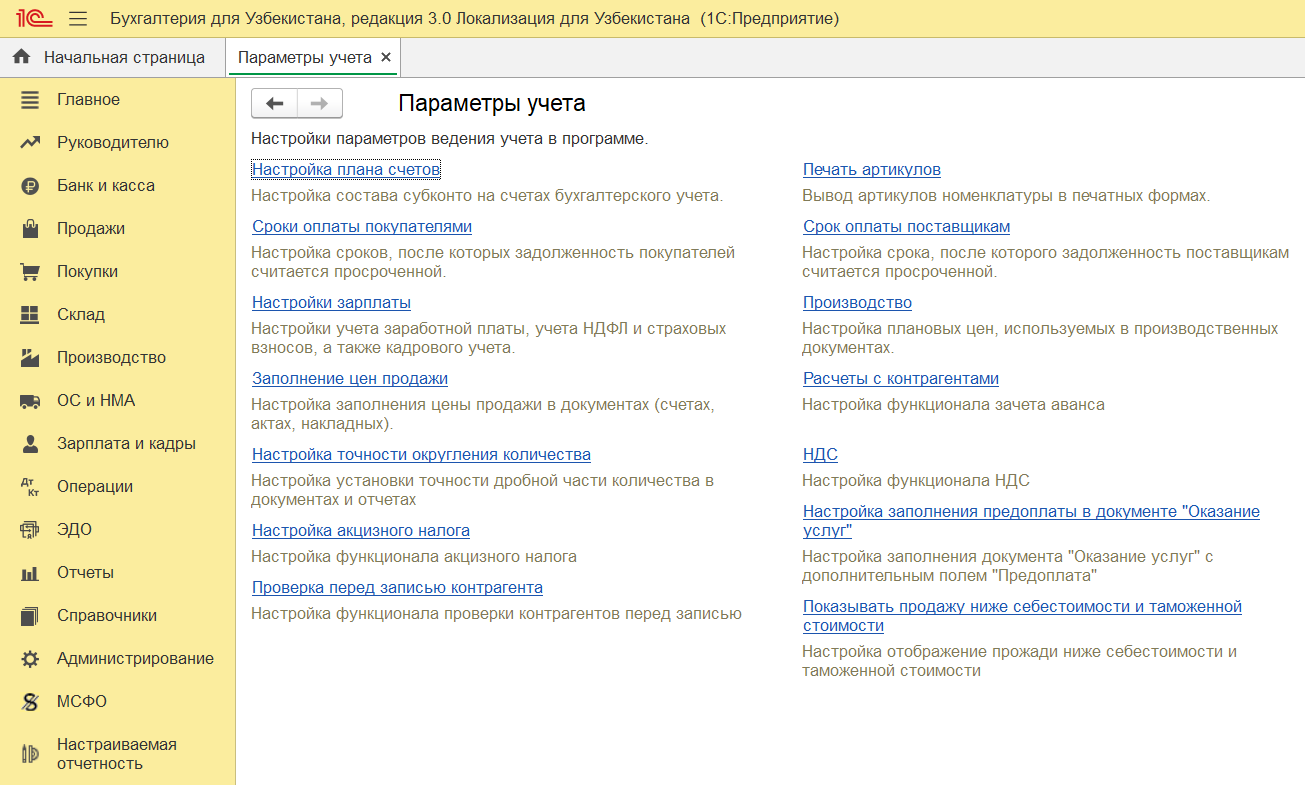 Рис.2. Настройка параметров учета
Рис.2. Настройка параметров учета Если учет ведется по нескольким организациям, в поле «Основная организация» укажите ту, которая будет автоматически подставляться в документах. Проставьте флажки напротив названий параметров, которые нужно включить.
Перейдите по ссылке «Настройки печати префикса…», если хотите установить печать номера документа полностью или без нулей в начале. Нажмите «Настроить учет выданных поставщикам авансам…» для выбора плана счетов.
Выполните дальнейшие настройки, переходя по вкладкам в левой части окна.
Консультация эксперта
Настройка функциональной основы 1С:Бухгалтерия
Заполнение данных в ручном и автоматическом режиме
- Укажите официальное полное и сокращенное название организации, ее ИНН и ПИНЛФ. Если компания является отделением иностранной организации, нужно проставить соответствующий флажок.
- В блоке «Основной банковский счет» укажите МФО и номер счета.
- В блоке «Адрес и телефоны» впишите юридический, фактический и почтовый адреса, номера телефона, факса (при наличии) и иные контактные данные.
- В блоке «Подписи» укажите полные имена и должности всех ответственных лиц – руководителя, главбуха и кассира (при наличии). Перейдите по ссылке в параметр «Ответственные за подготовку отчетов» для добавления данных о сотрудниках, отвечающих за предоставление отчетности, подготовку налоговых и бухгалтерских регистров.
- В блоке «Логотип и печать» загрузите файлы с логотипом, печатью компании, факсимильными подписями руководителя и главбуха, а также печатью предприятия, если таковая имеется. С помощью предварительного просмотра «Счета покупателю» вы можете установить места для отображения этих изображений.
- В блоке «Пенсионный фонд» укажите регистрационный номер, код органа, название отделения фонда.
Для сохранения данных о новой организации нажмите кнопку «Записать и закрыть».
Однако гораздо быстрее добавлять данные об организации в автоматическом режиме. Для этого нужно, чтобы ваша компания была подключена к сервису «1С:Контрагент», а ваш аккаунт – авторизован на портале 1С:ИТС. В таком случае вы можете заполнить основные данные об организации, введя ее ИНН и нажав кнопку «Заполнить реквизиты по ИНН», данные о фондах – кнопку «Заполнить реквизиты по коду» в соответствующих блоках.
Консультация эксперта
Настройка учетной политики
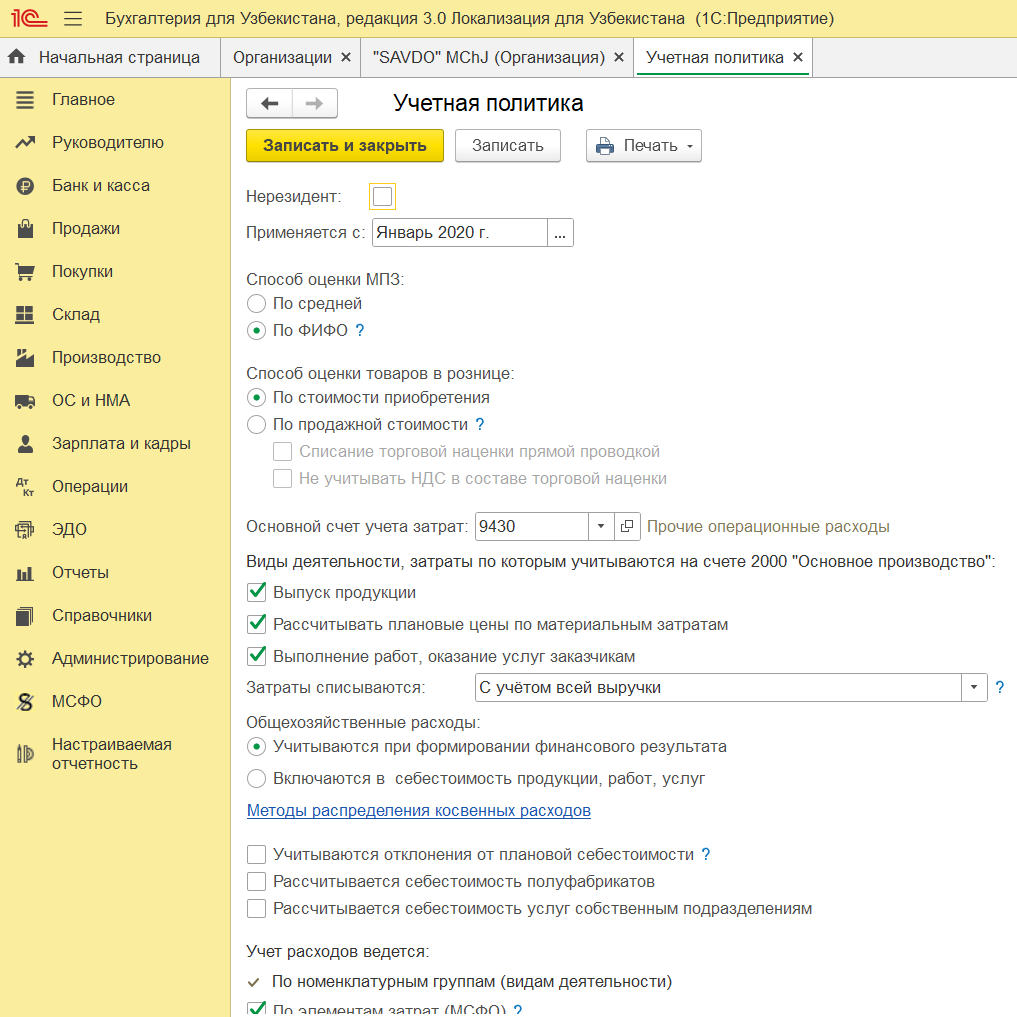 Рис.6. Настройка учетной политики из карточки компании
Рис.6. Настройка учетной политики из карточки компанииВ форме выберите варианты, соответствующие принципам ведения бухгалтерского и налогового учета в компании.
Консультация эксперта


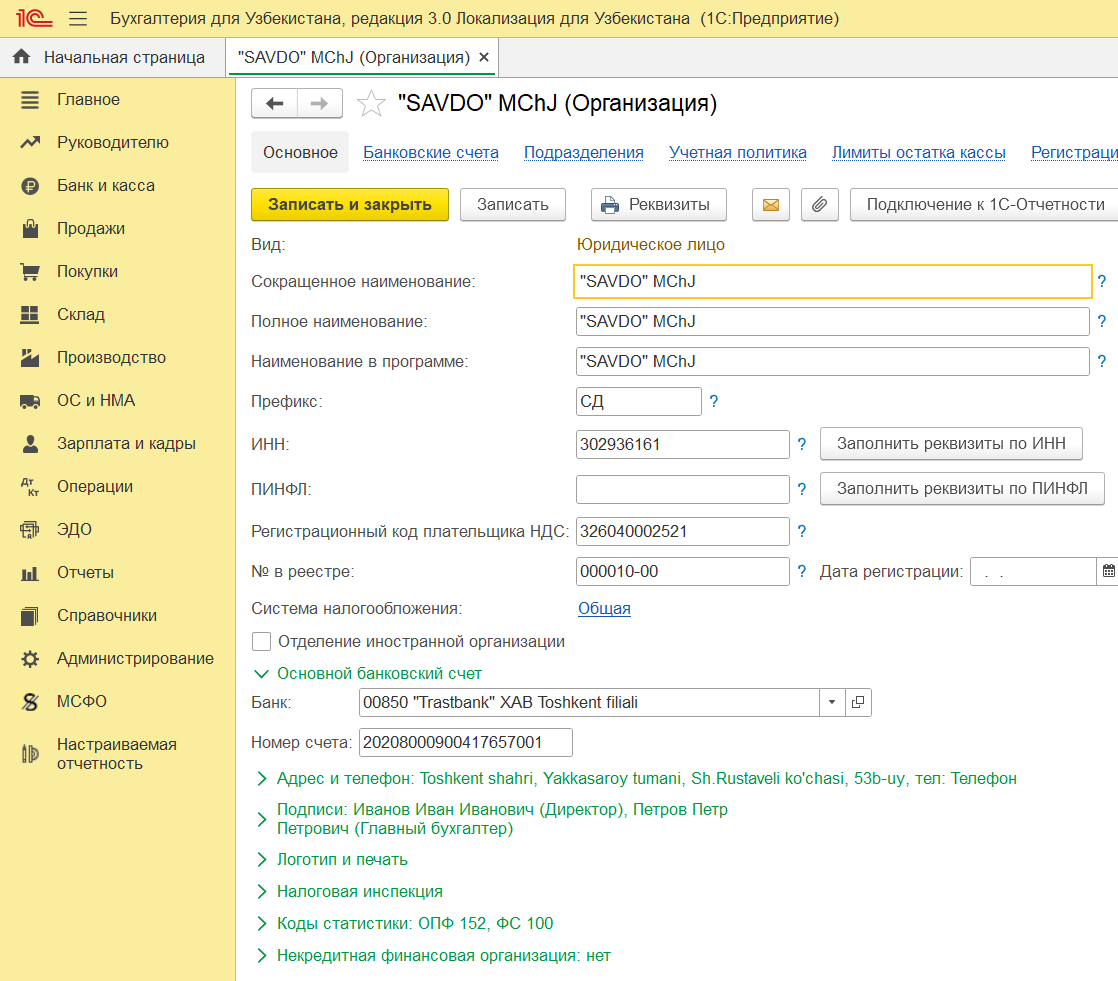 Рис.3. Форма добавления организации
Рис.3. Форма добавления организации 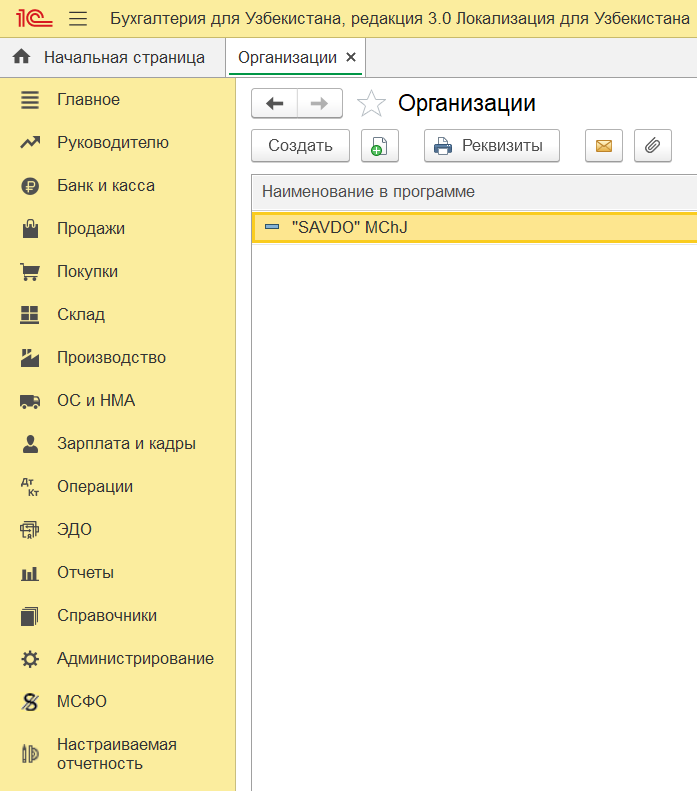
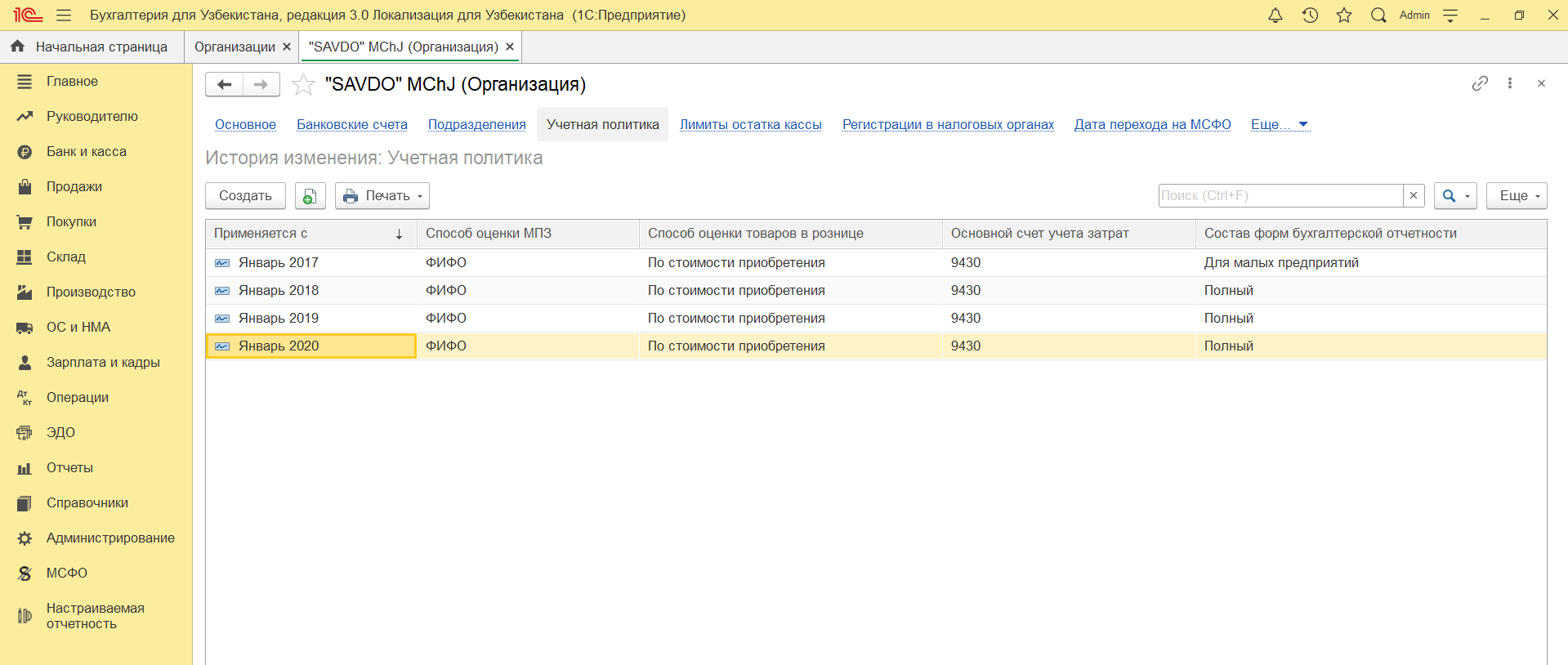 Рис.4-5. Настройка учетной политики из раздела «Администрирование»
Рис.4-5. Настройка учетной политики из раздела «Администрирование»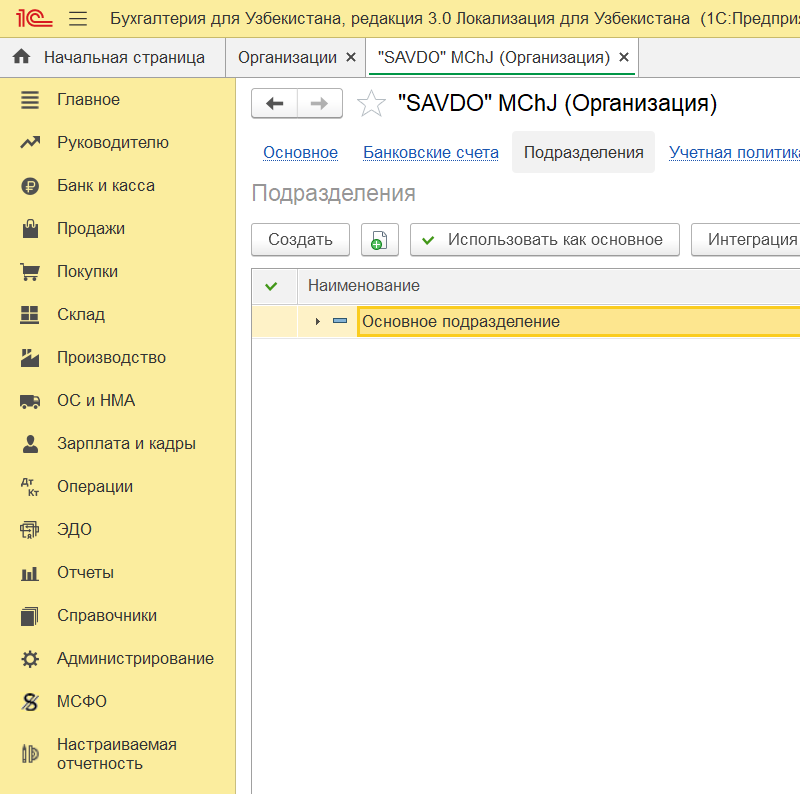 Рис.7. Учет по подразделениям
Рис.7. Учет по подразделениям



